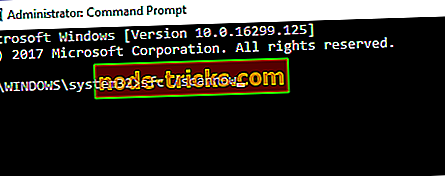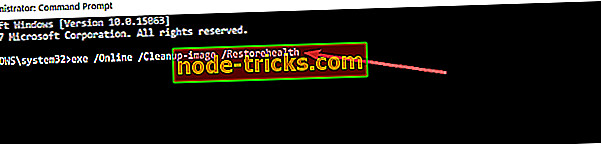Як виправити помилки програми GWXUX.exe у Windows 10
Оновлення до Windows 10 не завжди гладко, як очікувалося. Користувачі повідомили, що файл GWXUX.exe надає їм набридливе повідомлення " Помилка програми " під час спроби оновлення до Windows 10.
Отже, давайте подивимося, що ми можемо зробити, щоб вирішити цю проблему.

Що таке gwxux.exe?
По-перше, давайте пояснимо, що робить GWXUX.exe. Ця програма відповідає за оновлення Windows 7, Windows 8 або Windows 8.1 до Windows 10.
Якщо ви використовуєте старішу версію Windows, ви, напевно, помітили маленьку піктограму на панелі завдань, яка вимагає оновлення до Windows 10.
Це GWXUX.exe, він сканує комп'ютер, щоб перевірити, чи сумісна система з Windows 10, і вона інформує вас, коли оновлення буде готово для завантаження.
Однак після натискання піктограми та спроби оновлення до Windows 10 багато користувачів отримали помилку додатку. Якщо ви маєте цю проблему, не хвилюйтеся, є спосіб, який можна виправити.
Як виправити помилки додатків gwxux.exe?
Наскільки нам відомо, ця помилка викликана пошкодженими системними файлами. Найкраще рішення - перевстановити Windows або виконати ремонтну інсталяцію.
Однак для деяких користувачів це не найкраще рішення, особливо якщо ви не хочете займатися резервним копіюванням файлів і повторною інсталяцією програмного забезпечення. Але не хвилюйтеся, ви можете відновити пошкоджені системні файли без встановлення нової копії Windows.
Рішення 1 - Виконайте сканування SFC
SFC виступає за System File Checker, і вона сканує вашу систему на пошкоджені файли, і вона відремонтує їх. Щоб виконати сканування SFC, потрібно виконати такі дії:
- Якщо ви користуєтеся Windows 8 або Windows 8.1, перейдіть до нижнього правого краю екрана та відкрийте Пошук. Потім введіть командний рядок у вікні пошуку та знайдіть у списку програму командного рядка. Клацніть правою кнопкою миші та виберіть "Запуск від імені адміністратора". Можливо, вам знадобиться ввести пароль адміністратора, щоб продовжити або дозволити запуску програми.
- У Windows 7 це майже те ж саме. Відкрийте меню "Пуск", у вікні пошуку введіть командний рядок, клацніть правою кнопкою миші та виберіть у контекстному меню "Запуск від імені адміністратора". Знову ж таки, вам може знадобитися ввести пароль адміністратора або дозволити запуску командного рядка.
- Наступний крок те ж саме для Windows 8 і 7. Командний рядок відкриється, і ви повинні ввести sfc / scannow в ньому. Просто натисніть клавішу Enter і виконуватиметься сканування SFC, замінивши всі знайдені пошкоджені файли.
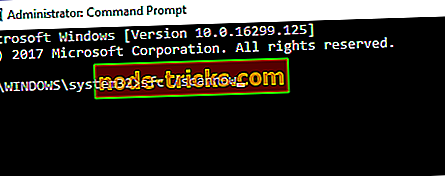
- Перед початком сканування SFC закрийте всі інші програми та закрийте командний рядок, поки перевірка не завершиться на 100%.
- Після завершення сканування ви отримаєте сповіщення, якщо SFC вдасться знайти та виправити пошкоджені файли. Якщо пошкоджені файли були відновлені, слід виправити помилку програми GWXUX.exe.
Рішення 2 - Запустіть DISM
- Відкрийте командний рядок як адміністратор
- Введіть наступні команди по черзі та натисніть Enter:
- DISM.exe / Інтернет / Очищення-зображення / Сканування здоров'я
- DISM.exe / Інтернет / Очищення-зображення / Відновлення здоров'я
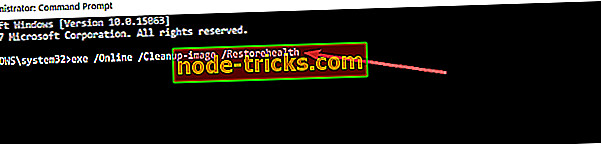
- Перезавантажте комп'ютер і перевірте, чи помилка не зникає.
Рішення 3 - Перевстановіть Windows
Якщо проблему неможливо виправити за допомогою сканування SFC, і ви все ще отримуєте помилку прикладних програм GWXUX.exe, можливо, доведеться переінсталювати поточну версію Windows. Якщо ви не знаєте, як це зробити, наймайте когось для вас.
Якщо на комп'ютері все ще виникають проблеми або ви просто хочете їх уникнути в майбутньому, ми також рекомендуємо вам завантажити цей інструмент (100% безпечний і перевірений нами), щоб виправити різні проблеми ПК, такі як втрата файлів, шкідливі програми і апаратний збій.
Саме це, якщо у вас є які-небудь інші проблеми, пов'язані з Windows 10, ви можете перевірити рішення в розділі Windows 10 Fix.
ПОВ'ЯЗАНІ ПОСИ для перевірки:
- Виправлено: Critical_process_died csrss.exe у Windows 10
- Виправлено: Захисник Windows викликає помилки appleiedav.exe
- Повне виправлення: Виконати службу знешкодження Antimalware в Windows 10
Примітка редактора: Ця публікація була спочатку опублікована в серпні 2015 року і з тих пір оновлена на свіжість і точність.